iPad用Logic Proユーザガイド
-
- Logic Proとは
- 作業領域
- 機能ボタンを操作する
- 数値を調整する
- iPad用Logic Proで編集を取り消す/やり直す
- Logic Proのサブスクリプションを開始する
- ヘルプを見つける方法
-
- アレンジの概要
-
- リージョンの概要
- リージョンを選択する
- リージョンをカット、コピー、およびペーストする
- リージョンを移動する
- リージョン間のギャップを削除する
- リージョンの再生をディレイする
- リージョンをトリムする
- リージョンをループさせる
- リージョンを繰り返す
- リージョンをミュートする
- リージョンを分割および結合する
- リージョンをストレッチする
- ノートピッチ別にMIDIリージョンを分離する
- リージョンを所定の場所にバウンスする
- オーディオリージョンのゲインを変更する
- iPad用Logic Proのトラック領域でオーディオリージョンをノーマライズする
- トラック領域でリージョンを作成する
- MIDIリージョンをSession Playerリージョンまたはパターンリージョンに変換する
- iPad用Logic ProでMIDIリージョンをSession Playerリージョンで置き換える
- リージョン名を変更する
- リージョンのカラーを変更する
- リージョンを削除する
- オーディオリージョンにフェードを作成する
- Stem Splitterを使ってボーカルや楽器のステムを抽出する
- フェーダーを使ってミキシング機能にアクセスする
- 著作権
iPad用Logic ProのLoudness Meter
Loudness Meterには、瞬間的、短期間、および統合ラウドネスレベルが表示されます。ラウドネスは聴感上の信号レベルを表します。これは人間の聴覚を示すもので、ミキシングやマスタリングを行うときに役立つ参照ツールとなります。Loudness MeterはEBU R 128仕様に準拠しています。
ラウドネスは、ラウドネス単位(フルスケール(LUFS)ではなく)で測定されます。1 LUは1デシベル(dB)に相当します。
プロジェクトにLoudness Meterを追加するには、チャンネルストリップのオーディオエフェクトプラグインメニューまたはプラグイン領域で「Metering」>「Loudness Meter」と選択します。プラグインの概要を参照してください。プラグイン領域でプラグインを追加する/置き換える/並べ替える/削除するおよびミキサーでプラグインを操作するも参照してください。
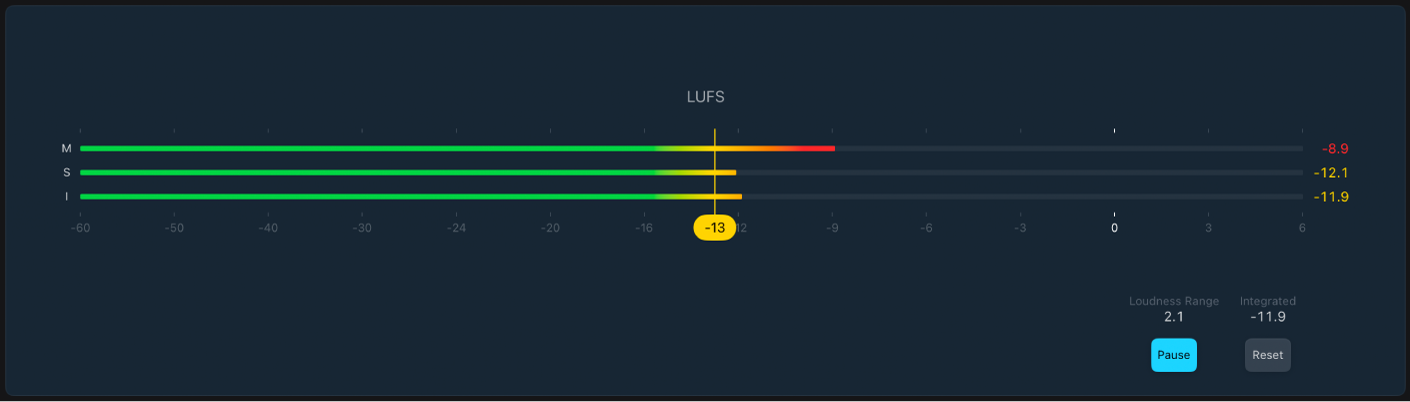
Loudness Meterのパラメータ
 「M」、「S」、および「I」メーター/フィールド: 入力オーディオ素材の現在の瞬間的、短期間、および統合された信号レベルを示します。各測定方法(M/S/I)のラウドネスは緑色のバーで表されます。測定されたラウドネスが、ターゲットに設定したラウドネスの線を越えるとメーターが黄色になります。
「M」、「S」、および「I」メーター/フィールド: 入力オーディオ素材の現在の瞬間的、短期間、および統合された信号レベルを示します。各測定方法(M/S/I)のラウドネスは緑色のバーで表されます。測定されたラウドネスが、ターゲットに設定したラウドネスの線を越えるとメーターが黄色になります。ターゲットレベルのマーカー/線: 黄色のマーカーをドラッグしてターゲットレベルを設定します。値の範囲は-30 LUFS~0 LUFSです。
「Loudness Range」フィールド: 「Start/Pause」ボタンが有効になっているときに、測定中のラウドネスレンジを示します。
「Integrated」フィールド: 「Start/Pause」ボタンが有効になっているときに、測定中の統合されたラウドネスレベルを示します。
 「Start/Pause」ボタン: オンにすると、オーディオ素材の一部分またはフルレングスの統合されたラウドネスおよびLUレンジが解析されて表示されます。「Pause」は現在の「LU Range」および「Integrated」値を保持します。もう一度タップするとリアルタイム表示が再開されます。
「Start/Pause」ボタン: オンにすると、オーディオ素材の一部分またはフルレングスの統合されたラウドネスおよびLUレンジが解析されて表示されます。「Pause」は現在の「LU Range」および「Integrated」値を保持します。もう一度タップするとリアルタイム表示が再開されます。 「Reset」ボタン: すべての値を消去します。
「Reset」ボタン: すべての値を消去します。